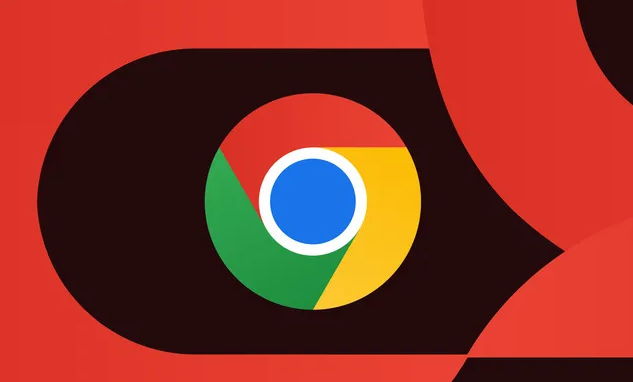当前位置:
首页 >
谷歌浏览器下载目录无法修改怎么办
谷歌浏览器下载目录无法修改怎么办
时间:2025-06-22
来源:谷歌浏览器官网
详情介绍

1. 检查设置操作是否正确:打开Chrome浏览器,点击右上角的三个点,选择“设置”。在设置页面中,找到“高级”选项并点击展开。在“下载内容”部分,查看默认下载位置是否正确。确保在修改下载路径时,正确点击了“更改”按钮,并选择了有效的文件夹作为新的下载位置。如果操作过程中出现错误提示,需按照提示进行修正。
2. 检查系统权限:确认当前用户是否具有修改下载目录的权限。在Windows系统中,可能需要以管理员身份运行浏览器或检查系统的用户账户控制设置。在Mac或Linux系统中,也需要确保用户有足够的权限来更改下载目录。同时,检查所选的下载目录是否具有写入权限,若没有,需要调整目录权限或选择一个有写入权限的目录。
3. 清除浏览器缓存和数据:有时候浏览器的缓存或数据可能导致设置无法正常生效。可以尝试清除浏览器的缓存和Cookie。在Chrome浏览器中,点击右上角的三个点,选择“更多工具”,然后点击“清除浏览数据”。在弹出的窗口中,选择清除缓存和Cookie的时间范围,如“全部时间”,然后点击“清除数据”按钮。清除完成后,重新尝试修改下载目录。
4. 重置浏览器设置:如果上述方法都无法解决问题,可以尝试重置浏览器的高级设置为默认值。在Chrome浏览器的设置页面中,找到“高级”选项,然后点击“重置”按钮。注意,重置操作会将浏览器的所有高级设置恢复到默认状态,可能会影响其他自定义的设置,所以请谨慎操作。
综上所述,通过以上步骤和方法,您可以在Google Chrome浏览器中灵活地进行下载目录无法修改问题的排查与解决,提升整体的使用体验。这些方法不仅简单易行,而且能够帮助您更好地管理和优化浏览器的使用,确保浏览任务的顺利完成和数据的完整性。
继续阅读